Jak uzyskać dostęp do zablokowanych witryn na Androidzie
Dawno minęły czasy, kiedy ludzie musieli czytać dużo książek i spotykać się z różnymi ludźmi, aby uzyskać pełne informacje o czymkolwiek. W dzisiejszych czasach dzieli nas tylko jedno kliknięcie. Ale co, jeśli pójdziesz szukać strony internetowej, aby zebrać pewne informacje, a ta strona jest zablokowana w twoim kraju? (what if, you go to search for a website to gather some information and that website is blocked in your country?)Mogłeś przejść przez coś podobnego przynajmniej raz w życiu i spowodowałoby to frustrację. Jeśli więc chcesz uzyskać dostęp do zablokowanych witryn na Androidzie(Android) , możemy Ci w tym pomóc. W tym przewodniku nauczymy Cię, jak uzyskać dostęp do zablokowanych witryn na telefonach z Androidem(how to access blocked sites on Android phones) . Zacznijmy więc!

Jak uzyskać dostęp do zablokowanych witryn na urządzeniach z Androidem
(How to Access Blocked Sites on Android Devices
)
Dlaczego witryny są blokowane na Twoim urządzeniu z Androidem? (Why are sites blocked on your Android device?)Możliwe przyczyny tego mogą być następujące:
- Zablokowana przez Twoich rodziców(Blocked by your parents) — witryna mogła zostać zablokowana przez Twoich rodziców z powodów restrykcyjnych lub związanych z wiekiem.
- Zablokowana przez twoją uczelnię lub szkołę(Blocked by your college or school) — jeśli strona internetowa jest zablokowana w twoim instytucie, oznacza to, że została zablokowana przez władze, aby uczniowie nie rozpraszali się podczas studiów.
- Blokowane przez rząd(Blocked by the Government) — czasami(Sometimes) rząd blokuje kilka stron internetowych ,(Government) ponieważ nie chcą, aby ludzie mieli dostęp do informacji z powodów politycznych lub ekonomicznych.
- Zablokowane przez przeglądarkę(Blocked by your browser) — niektóre witryny lub treści są blokowane przez przeglądarkę, ponieważ jest to niezgodne z warunkami korzystania z przeglądarki.
Jeśli Ty też masz do czynienia z problemem zablokowanych stron internetowych, to jesteś we właściwym miejscu. Możesz odblokować zablokowane witryny na urządzeniach z Androidem(Android) , korzystając z dowolnej z metod wymienionych w tym artykule.
Metoda 1: Korzystanie z przeglądarki Tor(Method 1: Using Tor Browser)
Przeglądarka Tor(Tor Browser) służy do przeglądania stron internetowych, które są blokowane przez zwykłe przeglądarki, takie jak Chrome i Firefox . Może być również używany przez użytkowników do ukrywania swojej tożsamości, lokalizacji lub działań, które wykonują w Internecie. Oto jak uzyskać dostęp do zablokowanych witryn na telefonach z Androidem(Android) za pomocą Tora:
1. Przejdź do szuflady aplikacji(App Drawer) lub ekranu głównego(Home Screen) w telefonie.
2. Znajdź i stuknij aplikację Sklep Play(Play Store) , jak pokazano.

3. Wyszukaj Tor w pasku (bar)wyszukiwania(search) podanym u góry ekranu i dotknij Zainstaluj,(Install, ) jak pokazano na poniższym obrazku.
Uwaga:(Note:) Alternatywnie możesz pobrać aplikację z oficjalnej strony Tor(Tor Official Website) .

4. Po zainstalowaniu otwórz aplikację i dotknij Połącz. (Connect. )Otworzy się przeglądarka Tor.
5. Teraz zobaczysz pasek wyszukiwania oznaczony Szukaj lub wprowadź adres. (Search or enter address. )Wpisz nazwę witryny(website name ) lub adres URL(URL) , do którego chcesz uzyskać dostęp.

6. Następnie naciśnij klawisz (key)Enter na klawiaturze ekranu telefonu lub ikonę Szukaj(Search icon) w interfejsie przeglądarki, aby rozpocząć wyszukiwanie.
Uwaga: przeglądarka (Note:) Tor działa wolniej niż zwykłe przeglądarki, takie jak Google Chrome czy Internet Explorer . Upewnij się więc, że masz dobrą prędkość Internetu(good internet speed) , aby z niego korzystać.
Metoda 2: Korzystanie z przeglądarki proxy(Method 2: Using Proxy Browser)
Jest to dobrze znana metoda uzyskiwania dostępu do zablokowanych witryn na urządzeniach z systemem Android(Android) . W Internecie dostępnych jest wiele przeglądarek proxy. Te przeglądarki działają tak samo jak zwykła przeglądarka, ale mają zwiększoną prywatność. Najlepszą przeglądarką proxy, jak podaje wielu, jest przeglądarka proxy lub prywatna(Private) .
1. Uruchom aplikację Sklep Google Play(Google Play Store) , jak wcześniej.
2. Wyszukaj Private Browser-Proxy Browser(Private Browser-Proxy Browser i) w pasku (bar)wyszukiwania(search) podanym u góry ekranu. Następnie dotknij Zainstaluj.(Install.)

3. Stuknij w Optymalne(Optimal) , jak pokazano poniżej.

4. Po dotknięciu go otrzymasz opcje logowania . (Sign-in)Zaloguj się(Sign in ) , korzystając z jednej z czterech opcji, jeśli chcesz z niej korzystać przez dłuższy czas.
Uwaga: (Note: ) Alternatywnie możesz pominąć ten krok, dotykając Pomiń.(Skip.)

5. Wybierz Google na następnym ekranie i wyszukaj dowolną żądaną witrynę(website) . Otworzy się tak, jak w Google .

Przeczytaj także: (Also read:) 5 sposobów na dostęp do zablokowanych stron internetowych na telefonie z Androidem(5 Ways to Access Blocked Websites on Android Phone)
Metoda 3: Korzystanie z bezpłatnego klienta VPN
(Method 3: Using Free VPN Client
)
Wirtualna sieć prywatna(Virtual Private Network) , powszechnie znana jako VPN , służy do zachowania prywatności podczas surfowania w Internecie. Jest to szczególnie przydatne, gdy korzystasz z połączenia internetowego w miejscach publicznych, takich jak hotele(Hotels) , linie kolejowe(Railways) , uczelnie itp. i nie chcesz, aby ktokolwiek śledził Twoje działania związane z przeglądaniem lub włamywał się do Twoich haseł. Istnieje wiele płatnych i bezpłatnych opcji VPN , których możesz użyć, aby uzyskać dostęp do zablokowanych witryn na telefonach z Androidem . (Android)Ale powinieneś używać tylko zaufanych usług VPN , aby upewnić się, że Twój dostawca usług również nie śledzi Twoich działań. Na przykład McAfee i Norton .
Tunnel Bear to godna zaufania aplikacja VPN , która jest łatwa w użyciu i wyjątkowo prywatna. Zapewnia również bezpłatne dane 500 MB przez miesiąc. Więc jest to korzystna dla obu stron! Aby zainstalować i wykorzystać Tunnel Bear , wykonaj następujące czynności:
1. Przejdź do Sklepu Play(Play Store) , jak zrobiono wcześniej.
2. Wyszukaj Tunnel Bear i dotknij Install , jak pokazano poniżej.

3. Po uruchomieniu aplikacji wpisz swój identyfikator e-mail(Email ID) i hasło. (Password.)Następnie dotknij Utwórz bezpłatne konto(Create a free account) .
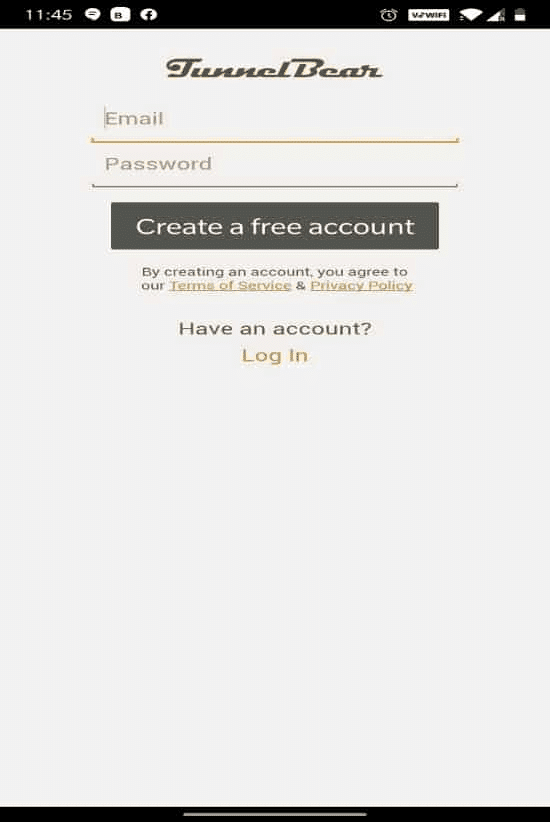
4. Otrzymasz ekran, który poprosi Cię o weryfikację adresu e-mail(verify your email) .

5. Przejdź do swojej skrzynki pocztowej(mailbox) i otwórz pocztę otrzymaną od Tunnel Bear w celu weryfikacji. Stuknij w Zweryfikuj moje konto( Verify my account) tutaj.

6. Zostaniesz przekierowany na stronę internetową Tunnel Bear , gdzie wyświetli się Email Verified! wiadomość, jak pokazano poniżej.

7. Wróć do aplikacji Tunnel Bear,( Tunnel Bear app, ) włącz przełącznik(Toggle ON) i wybierz dowolny kraj(country ) z listy Wybierz kraj(Select a country) . Pomoże Ci to ukryć Twoją prawdziwą lokalizację i uzyskać dostęp do stron internetowych, które są zablokowane w Twojej oryginalnej lokalizacji.

8. Udziel pozwolenia na żądanie połączenia(Connection request) w celu zarządzania siecią przez połączenie VPN , dotykając OK .

9. Tutaj(Hereon) możesz uzyskać dostęp do dowolnej zablokowanej strony internetowej z łatwością i prywatnością, na przykład z Kolumbii(Colombia) .

Uwaga:(Note:) Aby sprawdzić, czy Twój telefon jest podłączony do Tunnel Bear , czy nie, przesuń palcem(Swipe) w dół ekranu. Powinno być wyświetlane: Twoje urządzenie jest połączone z Tunnel Bear(Your device is connected with Tunnel Bear) , jak zaznaczono poniżej.

Metoda 4: Korzystanie z Cloudfare DNS w celu uzyskania dostępu do zablokowanych witryn(Method 4: Using Cloudfare DNS to Access Blocked Sites)
Domain Name System , powszechnie znany jako DNS , to protokół, który tłumaczy nazwy domen, takie jak amazon.com, na adresy IP w liczbach, takich jak 189.121.22. Adres IP jest unikalny. Każde urządzenie ma swój własny adres IP, za pomocą którego możesz kogoś śledzić lub możesz być przez nich śledzony. W ten sposób DNS pomaga również w ukryciu Twojej prawdziwej lokalizacji, zachowaniu prywatności i obsłudze zablokowanych witryn internetowych, zastępując Twój adres IP. Istnieje wielu dostawców DNS , ale najczęściej używanym jest 1.1.1.1: Szybsza(Faster) i bezpieczniejsza(Safer Internet) aplikacja internetowa firmy Cloudflare . Wykonaj poniższe czynności, aby zainstalować tę aplikację i uzyskać dostęp do zablokowanych witryn na smartfonach z systemem Android(Android) :
1. Otwórz aplikację Sklep Google Play(Google Play Store) , jak pokazano.

2. Wyszukaj 1.1.1.1 lub Cloudflare na pasku wyszukiwania(search bar ) i dotknij Zainstaluj.(Install.)

3. Uruchom aplikację, aby przeczytać informacje o WARP i dotknij Dalej(Next) .
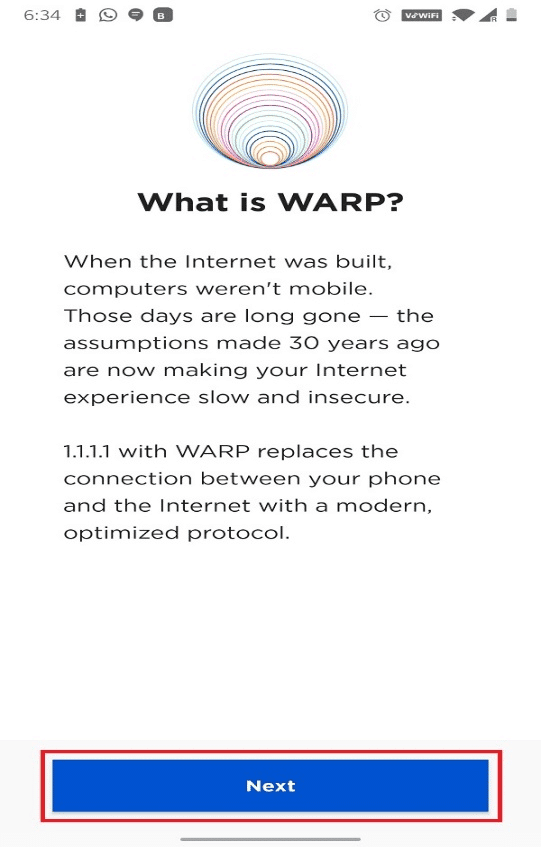
4. Stuknij w Zgadzam się(Agree) na stronie Nasze(Our) zobowiązanie do prywatności(ommitment to Privacy) , zgodnie z ilustracją.

5. Zostaniesz teraz poprowadzony do głównej strony WARP. Tutaj włącz przełącznik( Toggle ON) , aby podłączyć urządzenie z Androidem do 1.1.1.1.

6. Na następnym ekranie stuknij Zainstaluj profil VPN(Install VPN Profile) , jak zaznaczono.

7. Stuknij w OK w wyskakującym okienku dla Żądania połączenia(Connection request) .
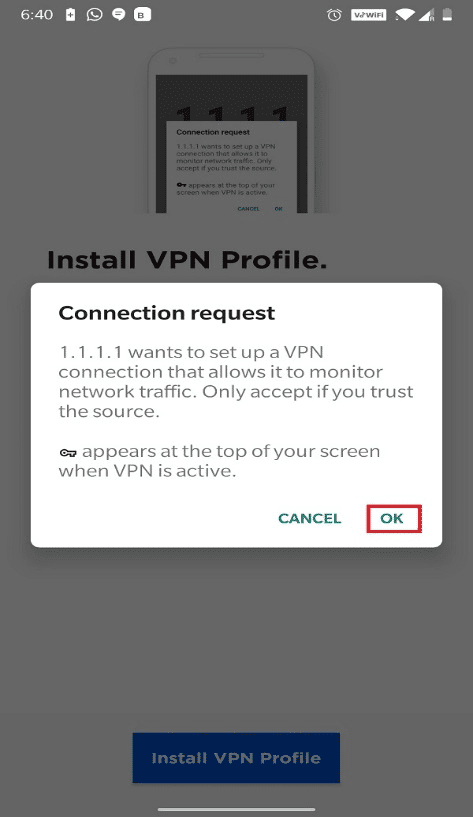
8. Połączony. Zostanie wyświetlona Twoja prywatna(Connected. Your internet is private) wiadomość internetowa. Od tego momentu możesz łatwo uzyskać dostęp do zablokowanych witryn.

Uwaga:(Note:) Podobnie jak Tunnel Bear, przesuń(Swipe down) ekran w dół od góry, aby sprawdzić, czy urządzenie jest podłączone do sieci prywatnej, czy nie.

Przeczytaj także: (Also read:) Jak ukryć swój adres IP na Androidzie(How to Hide Your IP Address on Android)
P. Jak mogę uzyskać dostęp do zablokowanych witryn na Androidzie bez VPN?(Q. How can I access blocked sites on Android without VPN?)
Odp. (Ans.)Możesz zapoznać się z metodami 1 i 2(Method 1 & 2) tego artykułu, aby dowiedzieć się, jak uzyskać dostęp do zablokowanych witryn w systemie Android(Android) bez VPN . Wyjaśniliśmy, jak korzystać z przeglądarki Tor i Proxy , aby uzyskać dostęp do dowolnej witryny, która jest zablokowana w Twojej lokalizacji, kraju lub regionie.
Zalecana(Recommended)
- Napraw błąd Sklepu Play DF-DFERH-01(Fix Play Store DF-DFERH-01 Error)
- Napraw Niestety usługa IMS została zatrzymana(Fix Unfortunately IMS Service Has Stopped)
- Napraw spadki ramek League of Legends(Fix League of Legends Frame Drops)
- Jak naprawić Chrome ciągle się zawiesza(How to Fix Chrome Keeps Crashing)
W tym artykule poznałeś cztery metody uzyskiwania dostępu do zablokowanych witryn na Androidzie(access blocked sites on Android) . Wszystkie te metody są godne zaufania i szeroko stosowane. Jeśli masz jakieś pytania lub sugestie, możesz je umieścić w sekcji komentarzy.
Related posts
Jak uzyskać dostęp do zablokowanych witryn w Zjednoczonych Emiratach Arabskich?
5 sposobów na dostęp do zablokowanych stron internetowych na telefonie z Androidem
15 najlepszych VPN dla Google Chrome, aby uzyskać dostęp do zablokowanych witryn
Jak zezwolić na dostęp do aparatu na Snapchacie?
Jak odblokować się na WhatsApp po zablokowaniu?
Jak zmienić typ czcionki na telefonie z Androidem
9 sposobów naprawienia niedziałających wiadomości bezpośrednich na Instagramie (niedziałające wiadomości DM)
Jak ukryć pliki i aplikacje na Androidzie
Jak naprawić brak synchronizacji programu Outlook w systemie Android
3 sposoby aktualizacji sklepu Google Play [Wymuś aktualizację]
Jak przywrócić usunięte ikony aplikacji na Androida?
Jak zwiększyć sygnał Wi-Fi na telefonie z Androidem?
Jak skalibrować kompas na telefonie z Androidem?
Jak dodać muzykę do swojego profilu na Facebooku?
Jak naprawić błąd Android.Process.Media przestał działać?
Jak naprawić działanie zablokowane w przypadku błędu na Instagramie?
6 sposobów na włączenie telefonu bez przycisku zasilania (2022) - TechCult
Jak naprawić błąd Instagrama, który nie pozwoli mi publikować
Jak usunąć wirusa z telefonu z Androidem (przewodnik)
Jak wyświetlić zapisane hasła Wi-Fi w systemach Windows, macOS, iOS i Android
